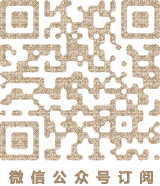这是唐华写的一篇文章,我个人不赞同他说的选择AMD系列做服务器,目前做服务器的CPU和主板我觉得还是用Intel的成熟稳定一些。
服务器托管全程完全纪实
作者:唐华
回首看看,2004年是宽带汹涌发展的一年,也是互联网蓬勃发展的一年,因为网速瓶颈的逐渐打破,许多原本经营困难的互联网业务终于等到盈利的一天,不少网站的经营者在这一年抓住机会赚得钵满盆满,看着那么多兄弟靠着一台服务器发了起来,老唐也有点忍不住了,教别人装了那么多服务器,今天也自己装一台,托管了去,做什么呢?都想好了,暂时赶时髦,先做个小小的“博客”,没准那天我的“博客”里也冒出个“金子美”、“水子美”的文字腕、日记狂,那我老唐不也是跟着出回名嘛,不成功也没关系嘛,反正只是玩一玩。说干就干,周六早早起来,在老婆的怒骂声中摔门而去,直奔中关村。
第一步:选购1U服务器配件
大家一定特别关心我的服务器打算用什么配置?呵呵,那还用说,当然是不看贵的,P4、至强的咱都不用,反正是拿来试验玩一玩罢了,于是直奔AMD专柜,按照如下廉价药方抓药:
项目 型号 价格(仅供参考)
CPU 散装AMDxp2500+ 580元
内存 2条256M金士顿DDR400 280元×2
主板 映泰M7NCG400-PC主板 580元
显卡 集成
网卡 集成10/100M网卡
硬盘 1个希捷并口7200转160G(最多可以加装到4块硬盘) 720元
1U机箱 “玄冰1代”1U4DXB625九风机1U机架式服务器机箱,含300瓦足功率电源 1100元
CPU散热器 机箱赠送AMDxp专用1U玄冰散热模块
总价格 3540元
照方抓药,几分钟搞定,明眼人一看便知,这是一套特别超值的1U服务器配置,AMDxp2500+具有512K二级缓存,速度可以媲美P4-2.8,但是价格仅仅相当于后者一半不到,因为具有良好的超频潜力,被游戏玩家们推崇备至,当然,咱们做服务器稳定第一,超频之类的小孩玩意儿咱是绝对不会考虑的,不过超频性能好,也从一个侧面证明了这块CPU的稳定性很好,适合作为服务器的应用。其实用xp做服务器的例子超级多,曾经有朋友告诉我,AMDxp2500+在运行数据库时,性能超越P4-2.8C,呵呵,那个朋友在机房托管了20多台1U服务器,全是AMDxp,从1700到3000+都有,专做虚拟主机和电影下载,早就发财了。
再看看服务器稳定的基石——主板,也许有的朋友会嫌弃我选择的这块映泰主板,其实您是走眼了,映泰主板在对AMDxp的支持上一直表现很好,这块映泰M7NCG 400通过了AMD公司的认证,采用NVIDIA nForce2 IGP+MCP芯片组,作为要求不高的服务器应用来说,这款全集成的主板是足够应付的,别忘了这样的价格你想用上真正的服务器级别主板是不可能的。
上图是主板上集成的Realtek RTL8201BL 10/100M自适应网络控制芯片,这是南桥内部整合有网络功能的主板上很常见的IC,RTL8201BL配合主板南桥芯片能够提供物理层的PHY,可以用来连接RJ-45网卡接口,稳定工作。
硬盘自然越大越好,我一直偏爱希捷的散装硬盘,其实这只是个人原因罢了,因为上次装机器,一不小心,一块硬盘掉落,我急得抬脚一挡,哇靠,不慎用力过猛,结果反而将硬盘踢飞出去,撞在墙上,然后摔在水泥地上,拿起来接电一用,什么毛病都没有,呵呵。现在一块7200转的希捷并口160G硬盘只要700出头,立即拿下。这次我在服务器上装4块硬盘,其中只有一块是我的,另外3块是朋友搭载的,现在宇宙飞船都能搭载,何况服务器。说到这里,我想起,好多朋友总爱问我,IDE硬盘是不是不如scsi硬盘可靠啊?是不是不如scsi硬盘速度快啊?对此,我亲身体会是,IDE硬盘做互联网服务器完全可行,别的牌子不好说,我使用过的希捷并口2M的IDE硬盘,至今还没有坏的,前几天,我去紫光、方正看他们新出来的NAS(大概可以解释成“存储服务器”),用来做磁盘RAID的都是一水的IDE硬盘,就是并口的,不含硬盘,一套开价几万元啊!呵呵,吓人吧。咱们这台服务器只要高兴,用转接卡接上一个ide的raid卡,一样可以用来做存储服务器了,不过提醒您,用来做磁盘阵列的硬盘,务必要选名牌,最好盒装的,因为做raid很挑盘,硬盘稍有坏道,都不能成功,这也就是为什么有些朋友发现自己的硬盘不做raid好好的,一做raid就报错。至于IDE硬盘的传输速度和同时负载多少人连线的能力,其实更不必担心,互联网服务器不同于局域网服务器,在局域网里,因为网络环境好,有时能做到千兆,这时硬盘的速度可能会成为瓶颈,但是作为互联网服务器,主要瓶颈目前还是带宽,大家都清楚,以最常见的百兆共享环境为例,托管的服务器所能分配到的实际连入互联网带宽,不会超过几兆,任何IDE硬盘的传输速率都不会低于几十兆,所以,瓶颈根本不在硬盘。什么时候您舍得租用百兆独享的带宽了,您再考虑硬盘的速度是不是太慢吧。
机箱方面我选了能支持4个硬盘的1U机箱,并且能为温度如此高的AMDxp2500+安全散热,这套机箱里含有了能稳定支持4个大容量硬盘的300瓦足功率千际纯净服务器电源,对服务器来说硬盘自然是不怕多的,别忘了现在可是宽带时代啊,海量数据一会儿就会让硬盘吃紧!
第二步:组装1U服务器
数数东西齐了,开工,组装1U服务器对于我来说,比吃饭做梦还简单,轻舞一把生锈的螺丝刀,唰唰几下完事。(小编:对此保留意见,据小编了解当时老唐弄到当晚11点还没完工)
装CPU时要注意,务必在开机测试前,将散热模块安装好,散热模块的扣具一定要正确扣好,记住扣具的按下把手一端要对着主板边缘一侧,如果扣反了,散热模块的底部就不能和CPU良好接触,好像跷跷板一样,如果接触不好,瞬间就可能烧毁CPU,真的,不要相信很多媒体上说的AMDxp已经具有良好过热保护电路的说法,我买配件时候,那个柜台的哥们儿就在亮板子测试时图省事用一个普通P4散热器按在CPU上开机,结果几秒钟之后,CPU就烧了,表现就是,从CPU下面看隐隐出现了几根树枝状的焦糊痕迹,当时把那个哥们儿悔死了,这样烧的CPU,按照村里的规矩,上家是不给保修的,前车之鉴啊,必须小心。
然后插上内存,看到了吗?这个主板上一共有3条内存,如果要开启双通道技术,就要把一条内存插在左边两根挨在一起的内存插槽之中的一个上,然后把另一根内存插在右边单独的那根内存插槽上,这样才能顺利开启双通道内存技术。
好了,看看吧,一台美观大方的1U标准机架式服务器诞生了,虽然配置一般,但还是稳定的,而且容量巨大,都快赶上几万元的小型NAS存储服务器了,呵呵,如果你愿意完全可以用PCI转接卡转接一个IDE-RAID卡,做一台小NAS,保证领导同事对你刮目相看。
好了,开机看看吧,对了,注意在开机时进入bios设置,把主板FSB设置为166MHz,这样才能正确识别CPU的频率,否则主板会默认把CPU识别成较低的主频。
在Bios里进入Health选项,看看CPU温度,呵呵,刚开机竟然只有21摄氏度(如下图),没想到在仅仅4厘米高的1U机箱里竟然能取得这么好的成绩。开了一会,23摄氏度了,又等了1个小时,25摄氏度了,看看没什么大问题,就开始装系统,装的是Windows2000高级服务器版。
装好系统之后,用主板自带的测温度软件一看,进入系统之后,CPU温度空闲时只有21摄氏度,拷贝大文件运行一些程序,1小时左右温度上升到27摄氏度,非常满意。
用软件检测一下,找出系统漏洞,一一打好补丁,特别是要首先打好SP4补丁集合,在此基础上打好冲击波补丁、振荡波补丁,因为现在机房里就这两种东西闹得凶,一旦联网之后染上,那么悔之晚矣,很难办。所以要早做准备,防患于未然。
最后,装好杀毒软件和远程管理软件,因为得把服务器托管到电信机房的,机房完全封闭,每次进去调试机器都要预约,很麻烦,所以一般的调试尽量要通过远程管理来完成,很多朋友喜欢用3389之类的win2000自带的客户端来管理,我则喜欢用一个小工具——RAdmin,我用的是汉化版,这个软件虽小,但是功能还比较强大,Radmin是一个远程管理程序,可以通过网络控制远程服务器,可以实现全屏功能,好像在使用本地的计算机。只要能通过局域网或互连网相连,就可以管理服务器,可以在本地和服务器之间传输文件,可以重启、关闭服务器。Radmin包括两部分:一是服务端,安装在远程计算机上,可以传输远程计算机的显示内容;二是客户端,安装在本地计算机上,也是查看端、控制端,通过它可以控制对方的计算机。这个软件的用法很简单,一看就会,就不多说了。需要注意的是,诺顿的杀毒软件会认为Radmin是病毒,其他杀毒软件倒没有这样认为,所以,你如果用这个软件,就不要安装诺顿杀毒软件。
安装好远程管理软件,先在本地局域网试试,启动软件,连接成功。你看,两台电脑的屏幕显示完全同步,完全一样,在控制端操纵鼠标移动,打开文件夹,旁边的服务器屏幕上也同时显示这些操作。
第三步:托管。
测试成功,精心包上咱们的1U服务器,准备去——托管。
托管的地方咱早就找好了,本着公司规模大、经营时间长、信誉好、人员多(千万别笑,这是实在话,人太少的托管公司最容易发生“鸟兽散”)等几个原则,我选择了一家位于长安街沿线的老牌IDC公司,价格已经谈好了,合同也看了,虽然合同里“陷阱密布”,但是对于老唐这种长期混迹服务器行业的“老鸟”来说,根本构不成多大威胁,首先亮出咱写的名篇《真知灼见:首次托管服务器经验完全手册》,当时网管就蔫了,原来您就是唐华啊,得,服了,这点内幕您都清楚,我也就不耍花样了,合同您看着改,改好了知会小弟一声就行。看他那么诚恳,虽然我心里清楚早晚还得被他害了,我还是笑笑,人在江湖飘,谁能不挨刀啊,算了,信手将合同里一些特别混的条款给删改了一下,例如,不许中途增加费用,不许未经我允许随便将我的服务器转包其他公司等等,就定了,其实,合同签得好固然重要,但是更加重要的还是对方公司的实力、信誉和服务水平,如果他们的实力达不到,那么所有合同承诺的都是一张废纸。
好了,废话少说,那家公司距离不远,干脆叫上同事老刘,骑着他的电动自行车送过去,你看咱们的1U服务器就这么小巧,夹在自行车后面很方便。大家别笑话,很多暴发户当初是坐公车去的呢……
走过绿树成荫的长安街沿线,微风习习,一路和老刘有说有笑,计划着将来用服务器赚钱的方案,心情好像要飞起来了。
也就十分钟,那家公司所在的大厦已经伫立眼前,看看,够气派吧?好多朋友看了我的关于托管的文章之后来信问我,到底什么样的托管商才算比较大的托管商呢?看看这个,最低也得这样,最差也得在这种地方办公的公司,才有点可信度,毕竟是几千元、几万元的东西托付给陌生人,看着就那么寒酸能放心吗?您说是不是。
闲话少叙,穿大堂,乘电梯,上楼,进入托管商所在的房间,看看就是这样,房间大概200平米左右(这在托管商里算很大了),大厅墙上贴着《员工守则》,用玻璃墙和小隔板分隔成几个小房间和许多小格子,和我保持联系的业务员小强,就在其中一个格子里等我,看到我来了,立刻笑脸如花迎上来,虽然他这么热情,但是一贯倒霉的我还是担心如果我付了钱,这张脸立刻会变成另一副德行,所以对他有言在先“试用三天再给钱,不满意就搬走”,小强慨然应允,一颗心落地,暂时还不用担心他翻脸。
看看,这是坐在小强的座椅上偷拍的这家公司的会议室,会议室墙上挂着一排各种证书。
小强说今天一共有3台服务器要一起送去托管,我坐着和一个这里的技术员闲聊,他说另外两台都是从外地托运过来的,其中一台还在路上,是河南托运来的,一会,那个服务器送来了,我看他也没有检测我们的服务器,就招呼小强,抱上服务器,开路。
来到楼下,我没有看到送货的专车,小强带着我和技术员走过长安街上的天桥,来到马路对面的公共汽车站,我的天,没想到,这么大的公司,去机房托管服务器,还要技术员抱着服务器,带客户挤公共汽车去!我头立刻大了,一个1U服务器将近20公斤啊!抱着一路,心里不由得暗叹,真是公司越大“压迫”越狠啊,可是看小强和那个技术员谈笑自若,看来早就习惯了。正在这时,小强的手机响了,他接听之后说,哎呀,公司叫我去另一个机房,不能陪你们去了抱歉。说完溜了,我一看,算了吧,招手打车,带着技术员直奔位于金融街的机房,这是一家联通的机房,带宽不错,不过小强说了,放在这里是暂时的,不久要给我放进北京东部的一家电信机房。
到了机房,技术员出示了工作证件,带着我进入了机房,机房里很干净,一排排机柜整齐排列,技术员带着我来到他们公司租用的一排机柜面前,打开机柜,将服务器一一放进去,里面已经有了几台1U、2U的服务器,技术员给服务器连上电源、网线,打开服务器,绑定了IP地址、DNS、网关地址等,一切OK。可惜,这个机房不知道出于什么目的,不许随便拍照,所以我也只能趁他们不注意时快速拍一些,大家看看吧,以后有机会再拍摄更多机房的照片给大家。对了,我特别要求技术员把我的机器放在最上面,以免被人家上下夹住,散热不好。
第四步:远程管理服务器
回到家里,打开远程控制软件的客户端,输入小强给我的服务器IP地址:218.30.116.*,进行远程连接,我现在要在家里象管理自己本地计算机一样管理远程的服务器。
用鼠标右键点击窗口上边,选择“全屏幕查看”,至此,就可以象操作本地计算机一样操纵远程服务器了。不过不要晕啊,好多人都容易发晕,忘了自己正在使用的并不是自己的电脑,而是远程的服务器,你现在下载、安装的软件,都是安装在远程服务器上的。进入桌面,先调出温度监测软件,看看温度,呵呵,挺好,才23摄氏度。
第五步:开设虚拟主机
服务器托管好了,我就要把自己的小博客放到服务器上去,我已经给这个“博客”申请了一个国际域名。怎么样才能让朋友们通过这个域名访问到新服务器呢?当然不能让朋友们直接用IP地址访问,虽然这样也可以,但是对于服务器来说太浪费了,要知道现在IPv4地址面临枯竭,所以每个IP地址都是弥足珍贵,国内现在的做法大多是,在一个IP地址上绑定尽量多的域名和网站,这样可以有效利用IP资源和服务器资源,这就是我们常听说的“虚拟主机”技术。
简单地说,虚拟主机就是在一台服务器里同时运行几个网站、提供WEB、FTP、Mail等服务。 下面我就介绍一下最常用的WEB服务的虚拟主机设置。首先,我先去域名管理界面里,添加新的A记录,将www.williamlong.info和williamlong.info的A记录都指向218.30.116.*,此时A记录并没有立刻生效,一般最慢不超过24小时就能生效;
其次,我通过远程管理软件,进入服务器进行设置: (应小编要求,这里把设置的每一步都详尽地给出来,熟悉这些软件的朋友就不必看了)
1、打开“控制面板”->“管理工具”->“Internet服务管理器”->“默认web站点”。
2、在“默认web站点”上按鼠标右键,选择“新建”->“站点”。按“下一步”。
3、输入站点说明,如“williamlong.info”。按“下一步”。
4、在“站点的主机头”上输入域名“williamlong.info”。按“下一步”。
5、在路径里指定站点的目录路径。按“下一步”。
6、在权限里选择适当的权限。按“下一步”,即可完成。
这样设置之后,朋友们就可以通过访问williamlong.info访问我的博客了,但是我希望大家使用www.williamlong.info也能访问博客,于是做如下设置:
1、在“Internet服务管理器”的“站点1”上按鼠标右键,选择“属性”。
2、在IP地址右边点击“高级”。
3、点击“添加”,输入端口号80,再输入主机头名“www.williamlong.info”。
最后千万不要忘记了,在文档里添加index.htm、index.html、index.asp,服务器默认文档里原本没有这几个,如果忘了,你的网站就会显示不出来,好多人都发晕到这里。
其实以上步骤就是现在虚拟主机经营者的最常见做法,如果有多个站点要添加,重复执行上面的步骤 即可,当然,还要在服务器上安装FTP服务器软件,给每个站点的用户设置FTP帐号,这样用户就能通过FTP将网站内容上传到服务器上自己站点的目录里。
好了,一切就绪,在浏览器地址栏里输入域名URL,哈哈哈哈,我的博客出来了,速度还行,这几天,我忙着给大家开虚拟主机,真叫一个爽!总体来说,这家IDC服务商的服务还比较到位,小强经常联系我,问我使用感受,对我提出的意见,也比较重视,很有大公司风范,看来,这一年托付给他们,应该不会出什么意外。总之,还是那句老话,日久见人心,托管商的好坏还是需要经过时间的考验。